GalaxyスマホのデータをPCに移行する方法
GalaxyスマホのデータをPCに移行しようとしても、移行方法が分からないと、大変でしょう。下記では、ギャラクシーのデータをパソコンに移行する方法をお届けしましょう。
Galaxy シリーズのスマートフォンを使ったことがありますか。Galaxy S10 | S10+をはじめ、Galaxy A30、Galaxy Note9、Galaxy S9/S9+、Galaxy S8/S8+、Galaxy S7 Edgeなどのスマートフォンがたくさんのスマホ製品の中から選ばれ、利用者がすごく多いです。
で、Galaxyスマホのデータの移行を検討していて、そのデータをPCにバックアップし、移行する気があれば、どんな方法が考えられますか。ギャラクシーをパソコンに接続して、データをPCに移行しようとしても、必要とされるデータを選りだすのは難しそうで、仕方なく諦めるユーザーやGalaxy データ移行方法が分からない利用者が少なくないです。
◆ Galaxy Sの画面が割れてしまい操作が不能になってしまいました。PCにデータをどうにか移そうとしているのですが、本体での操作ができないためUSBモードに移行できず移すことができません。コントロールパネルからデバイスにアクセスするとSAMUSNG_ANDROIDとは認識されています。Galaxyのデータを移行して、PCにバックアップ、保存する方法があれば、宜しくお願いいたします。
◆ Galaxyで撮影した記念映像をDVDにするために、GalaxyからPCにその映像を移行させたいです。Galaxyデータの移行ってどのように行ったらよいのでしょうか?
◆ Galaxy本体からPCへのデータ移行について。スマホ本体に入っている写真や動画データをPCに移したいと思っています。そのまま繋いでも反応はありません。地道にメールなどで画像など送らないとダメなんでしょうか?Galaxyデータ移行方法を分かりやすく説明していただけると有り難いです。
以上のように、Galaxyスマホの画面割れ、故障などでGalaxyからデータをPCに移行して、保存したり、Galaxyスマホの容量に迫られ、そのデータをPCにバックアップしたり、あるいは、Galaxyスマホからデータを取り出し、パソコンに移行して活用したりしたいなら、どうすれば良いですか。一括してご希望のGalaxyデータを移行する方法がありますか。今日は、Samsung GalaxyスマホのデータをPCに移行する方法が皆さんにご紹介いたしますので、お役に少しでも立てれば何よりです。

GalaxyのデータをPCに移行
USBケーブルを介してGalaxyのデータをPCに移行
付属のUSBケーブルを介してGalaxyをパソコンに接続することで、写真、ビデオ、画像などのデータをギャラクシーからPCに移行することが簡単です。
ステップ 1USBケーブル経由でギャラクシーをお使いのパソコンに接続します。成功に接続させるために、スマホの画面に表示される指示でUSBデバッグモードなどを有効する必要があります。
ステップ 2「自動再生」ダイアログボックスが表示されると、「デバイスを開いてファイルを表示する」タブをクリックします。
ステップ 3ギャラクシーの【内蔵ストレージ】→【DCIM】→【Camera】などのフォルダを開き、Galaxyの写真、動画などをパソコンに移行することができます。
専用のGalaxyデータ移行ツールをご利用
以上のUSBケーブル経由でGalaxyデータ移行方法では、PCに移行したいGalaxyデータを一つずつ選ぶのは面倒くさいですね。ここでは、自分の愛用するAiseesoft Galaxyデータ移行を皆さんにご紹介いたしましょう。
このGalaxyデータ移行を使えば、Galaxyの写真、画像、音楽、ビデオ、メッセージ、連絡先等のデータをPCに移行することができます。一見で分かりやすいインタフェースなので、初心者でも操作しやすくて、より早くデータをPCに転送可能です。では、Samsung Galaxyデータ移行の無料ダウンロードを済ませて、準備を整えましょう。
ステップ 1GalaxyをPCに接続
USBケーブルを介してお使いのGalaxyをパソコンに接続します。すると、Galaxyデータ移行アプリは自動的にGalaxyスマホのことが認識、検出することができます。
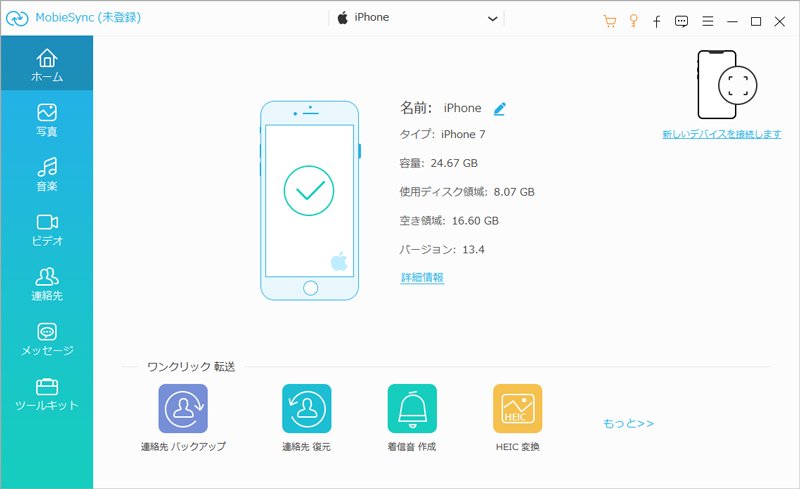
ギャラクシー データ 移行のインタフェース
ステップ 2GalaxyからPCに移行したいデータを選択
左側のデータ種類タブをクリックすると、詳細データが見えます。Galaxyからパソコンに移行しようとするデータを選んでから、トップメニューにある「PCへエクスポート」アイコンをクリックすることでGalaxyのデータをPCに移すことができます。
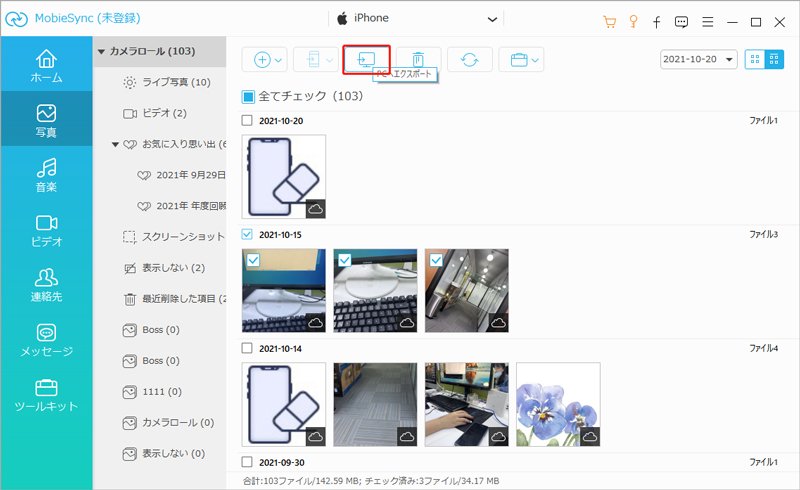
ギャラクシーのデータをパソコンに移行
結論
このGalaxyデータ移行により、Galaxyのデータをパソコンに転送するだけでなく、PCのデータをGalaxyに入れることもできます。他に、iOS同士、Galaxy、Xperia、HUAWEIなどのAndroid同士、AndroidとiOSデバイス間でデータを移行することにも対応しているし、スマホデータの管理(削除、連絡先の編集など)もできて、超多機能です。ちなみに、Galaxyデータの移行中、自分の誤操作でデータが消えてしまったら、Androidデータ復元をご参考、ご利用ください。